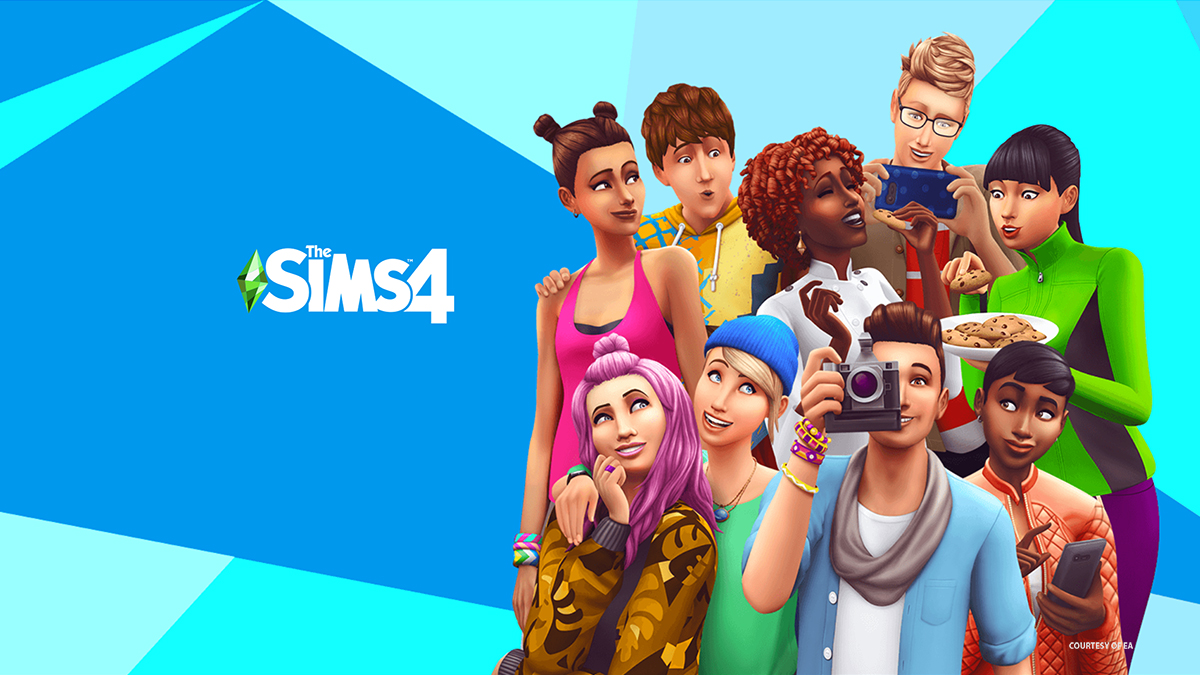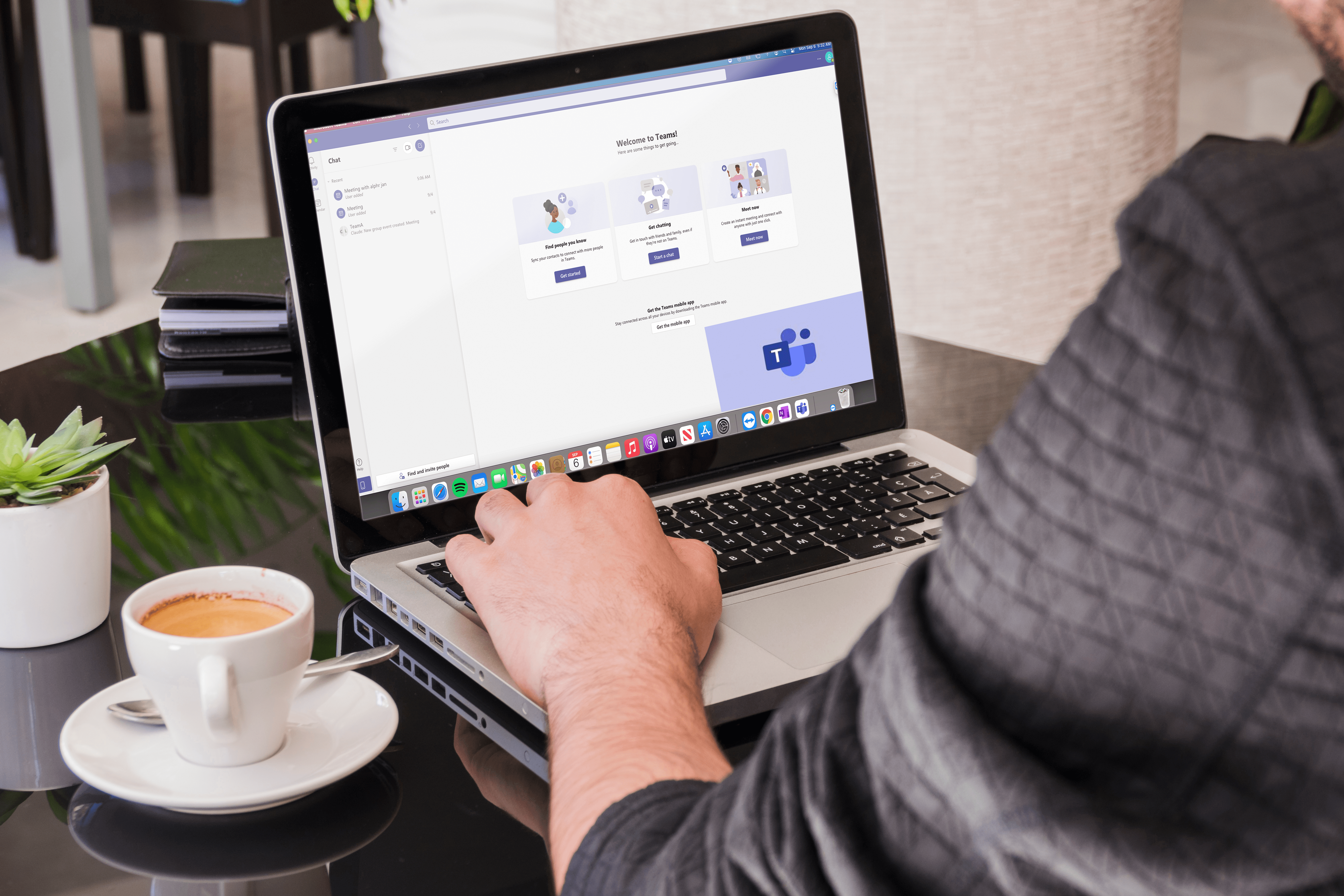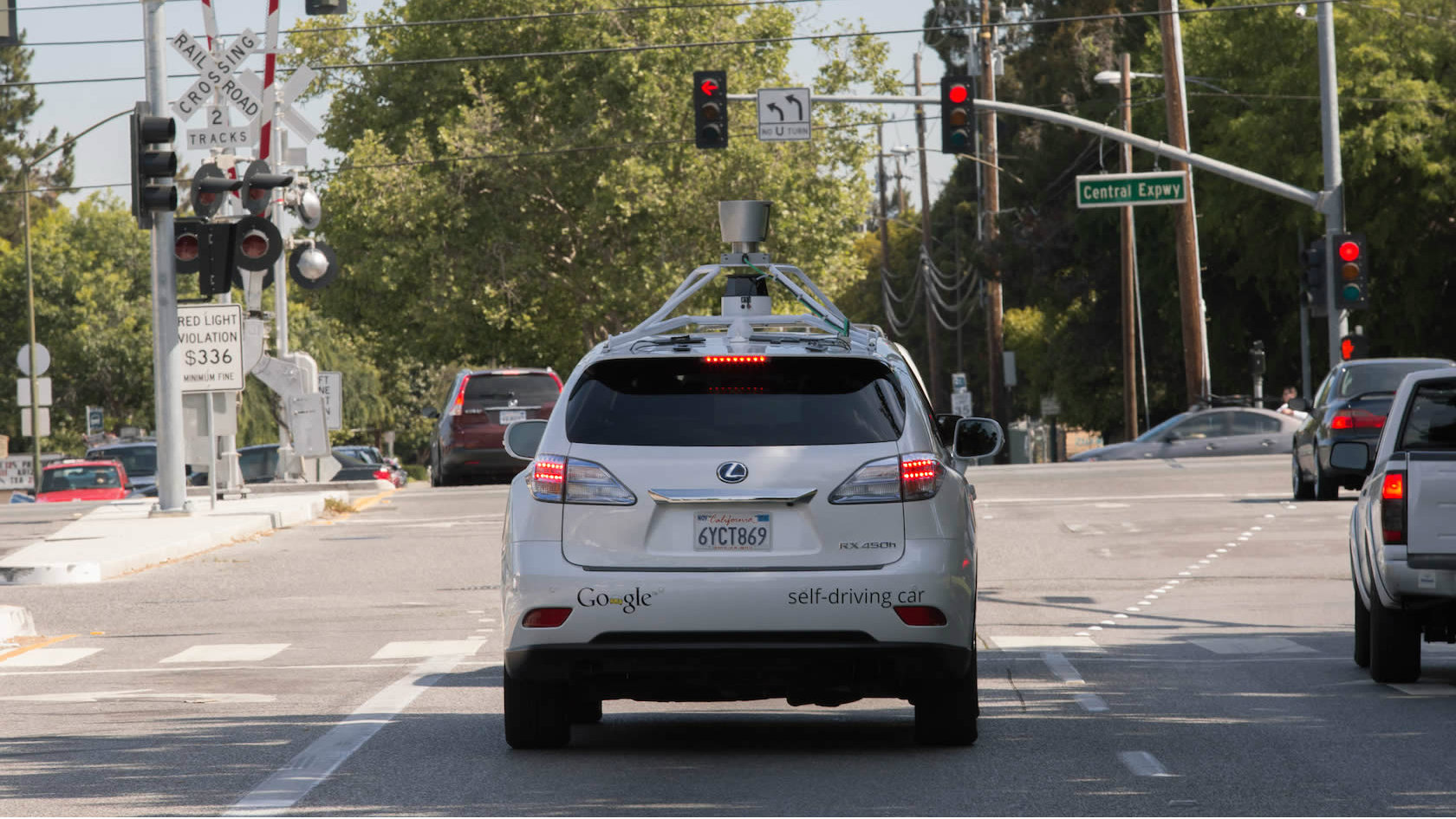Chrome займає багато місця на iPhone – як виправити (2021)
Google Chrome є одним із найпопулярніших веб-переглядачів у світі і доступний у всіх основних операційних системах, включаючи Mac, Windows, iOS, Android та ОС Chrome, яка працює на Chromebook.

Поряд із браузером Apple Safari, Chrome є одним із найпопулярніших браузерів для iPhone та iPad.
Хоча Google Chrome, безумовно, є високоякісним браузером, він має свою частку проблем і недоліків. Високе споживання пам’яті є однією з проблем, про які найчастіше повідомляють власники iPhone, які використовують Chrome.
Якщо у вас виникли проблеми з Chrome на вашому iPhone, ця стаття допоможе вам зменшити обсяг пам’яті, який Chrome займає на вашому iPhone, хоча вам потрібно періодично повторювати цей процес, оскільки місце з часом заповнюється.
Чому Chrome займає так багато місця на вашому iPhone
Додаток Google Chrome використовує пам’ять вашого iPhone для збереження даних. Окрім встановлення, усі ваші дані веб-перегляду та завантаження зберігаються на вашому телефоні. Chrome також зберігає дані автозаповнення та паролі на вашому телефоні. На додаток до них, кешовані зображення та файли cookie також можна знайти в папці Chrome. Усі ці дані можуть накопичуватися, що в кінцевому підсумку призведе до того, що Chrome займе більше місця, ніж бажає більшість користувачів.
Причина, по якій Chrome зберігає так багато даних на вашому пристрої, полягає в тому, щоб забезпечити вам більш плавний перегляд. Наприклад, якщо ви часто використовуєте певний сайт, файли cookie можуть інформувати сайт про налаштування або дані для входу, які ви використовували під час попередніх сеансів. Крім того, кешовані зображення дозволяють Chrome швидше відкривати та завантажувати сайти, які ви нещодавно відвідували. Список переваг можна продовжувати.
Однак збереження такої кількості даних, особливо конфіденційної та особистої інформації, не позбавлене недоліків. Найбільш очевидними є ризики конфіденційності та безпеки; якщо ваш iPhone потрапить у чужі руки або буде доступний віддалено, така велика кількість збережених даних може бути дуже небезпечною. Через ці ризики Chrome дозволяє користувачам вирішувати, зберігати чи видаляти дані свого веб-переглядача.
Що робити, якщо Chrome займає забагато пам’яті iPhone
Якщо Chrome займає занадто багато місця на вашому iPhone, є швидке та просте рішення для цього – очистіть дані веб-перегляду. Перш ніж приступити до видалення, подумайте, від яких компонентів ви хочете позбутися, а які — зберегти.
Вирішивши, що піде, а що залишиться, виконайте наведені нижче дії.
1. Торкніться значка програми Chrome, щоб відкрити його.
2. Коли Chrome відкриється, торкніться значка «Меню» у нижньому правому куті (з трьома вертикальними точками), щоб відкрити «Головне меню».

3. Потрапивши в «Головне меню», знайдіть вкладку «Налаштування» та натисніть на неї.
4. На вкладці «Налаштування» знайдіть «Налаштування конфіденційності». Торкніться вкладки, щоб відкрити її.

5. Прокрутіть вниз до нижньої частини меню та натисніть кнопку «Очистити дані перегляду».

6. Потім Chrome надасть вам список речей, які ви можете видалити. Виберіть, що ви хочете видалити, і, коли ви закінчите, натисніть «Очистити дані перегляду».

7. Натисніть кнопку «Очистити дані перегляду» ще раз для підтвердження.

8. Після завершення процесу видалення натисніть кнопку «Готово». Натискання кнопки «Готово» закриє налаштування та поверне вас у браузер.
Що саме зберігає Chrome на вашому iPhone?
- Chrome відстежує весь ваш перегляд, кожен пошуковий запит, а також кожен відвідуваний сайт. Ця інформація зберігається на вкладці «Історія перегляду». Дані включають точну дату та час кожного пошуку та відкриття кожної сторінки.
- Крім того, Chrome має можливість зберегти ваші паролі та інші дані для входу. Вони зберігаються під міткою «Збережені паролі». Якщо ви не вимкнете його, Chrome попросить вас зберегти кожен введений пароль. Те ж саме стосується електронних листів та інших даних для входу. Окрім вашого локального сховища, Chrome може зберігати ваші паролі в хмарі.
- Як і його аналог на комп’ютері, додаток Chrome на вашому iPhone зберігає зображення, URL-адреси та файли з нещодавно відвіданих сайтів у кеш-пам’яті вашого пристрою. Вони використовуються для скорочення часу завантаження сайтів і сторінок під час їх повторного відвідування. Рекомендується періодично видаляти кешовані файли та зображення, оскільки вони займають найбільший відсоток пам’яті, яку займає Google Chrome.
- Дані форми автозаповнення – це ще один тип даних, які Chrome зберігає на вашому пристрої. Сюди входять електронні листи, номери рахунків, адреси, платіжна інформація та інші дані, які ви вводите в онлайн-форми. Зберігання такого типу даних може бути дуже зручним, але якщо ваш телефон буде зламано, безпека вашої електронної пошти та банківських рахунків може бути порушена.
- Chrome також зберігає файли cookie та дані сайтів на вашому пристрої. Файли cookie створюються та заповнюються щоразу, коли ви відвідуєте новий сайт. Вони можуть містити різні дані сайту, наприклад дані для входу або налаштування, які ви використовували на цьому конкретному сайті. Веб-сайти використовують файли cookie для відстеження ваших відвідувань і надання вам більш персоналізованого перегляду.
Висновок
Якщо не позначити цей прапорець, Google Chrome може повільно витрачати місце на вашому iPhone. Тому важливо стежити за цим і регулярно видаляти непотрібні дані. Таким чином, ви гарантуєте, що на вашому iPhone завжди буде достатньо вільного місця для належної роботи всіх ваших програм.
Якщо вам сподобалася ця стаття, вам можуть сподобатися інші статті TechJunkie, зокрема ці:
- Google Chrome повільно працює на iPhone 10 (рішення)
- Google Chrome повільно працює на iPhone та iPad в iOS 10 (рішення)
- Як змінити власника Chromebook
Чи є у вас якісь поради чи підказки щодо керування використанням пам’яті Google Chrome на вашому iPhone? Якщо так, розкажіть нам про це в коментарі нижче!